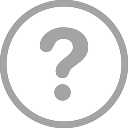Часы новые, не синхронизируются с приложением на телефоне. Обновлялись 1.5 часа, в итоге отключились и сбросились все настройки.
Не синхронизируются
проблема со спортивным инвентарём Polar Pacer Pro / Ковров
139 просмотров
добавить комментарий...
Теперь не синхронизируются с телефоном, пишет, что не удалось подключиться к часам. Пробовала удалить приложение, перезагрузить телефон, часы, bluetooth. Не помогает. Что делать?
Здравствуйте! Понимаю вашу ситуацию — очень неприятно, когда новая вещь не работает как надо. Проблема с синхронизацией после сбоя обновления — это серьезно, но решаемо.
Вот максимально конкретный план действий, от простого к сложному. Пожалуйста, выполняйте шаги строго по порядку.
Шаг 1: Полный сброс и чистая переустановка
Это самый важный шаг, который решает большинство проблем.
1. На часах:
* Зайдите в меню `Настройки` → `Общие настройки` → `О телефоне` или `О часах`.
* Найдите пункт «Сброс настроек» или «Восстановление заводских настроек». Подтвердите сброс.
* Часы полностью перезагрузятся и будут как только что распакованные.
2. На телефоне:
* Зайдите в настройки Bluetooth вашего телефона. Найдите в списке сохраненных устройств ваши часы Polar (что-то вроде `Polar Pacer Pro XXXX`). Нажмите на них и выберите «Забыть это устройство» или «Отменить сопряжение».
* Полностью удалите приложение Polar Flow с телефона. Не просто закройте, а именно удалите.
3. Перезагрузка:
* Выключите и снова включите ваш телефон.
* Перезагрузите часы (удерживайте кнопку назад/света, пока не появится логотип Polar).
4. Чистая установка:
* Установите приложение Polar Flow заново из официального магазина (App Store или Google Play).
* Откройте приложение и войдите в свой аккаунт (или создайте новый, если это необходимо).
* Следуйте инструкциям по подключению часов с нуля. Приложение должно найти часы и начать процесс сопряжения.
На что обратить внимание во время подключения:
* Держите телефон и часы рядом друг с другом.
* Разблокируйте часы (чтобы был виден циферблат).
* На часах может появиться запрос на подтверждение сопряжения. Нажмите «Да» или «Подтвердить».
Если после этого шага проблема не решилась, переходите к следующему.
Шаг 2: Альтернативный метод синхронизации (WebDAV)
Если Bluetooth-соединение не устанавливается, можно попробовать синхронизировать часы через компьютер, чтобы проверить, в них ли проблема.
1. Подключите часы к зарядному устройству и к USB-порту компьютера.
2. На компьютере откройте браузер и зайдите на сайт 'flow.polar.com': flow.polar.com.3. Авторизуйтесь в своем аккаунте.
4. Скачайте и установите на компьютер программу Polar FlowSync (если у вас Windows/macOS). Ссылка на загрузку обычно есть на сайте в разделе поддержки.
5. Запустите Polar FlowSync. Программа должна автоматически обнаружить часы и синхронизировать данные.
Результат этого шага:
* Если синхронизация через компьютер прошла успешно — проблема в Bluetooth-модуле вашего телефона или в программном обеспечении мобильного приложения. Нужно разбираться с телефоном.
* Если синхронизация с компьютером тоже не идет — проблема с самими часами. Скорее всего, прошивка «слетела» во время первого неудачного обновления. Тогда сразу переходите к Шагу 4.
Шаг 3: Проверка телефона и Bluetooth
Если синхронизация с компьютером сработала, делаем следующее на телефоне:
1. Проверьте разрешения приложения: Зайдите в настройки телефона → «Приложения» → «Polar Flow» → «Разрешения». Убедитесь, что приложению выданы все необходимые права, особенно «Местоположение» (на Android оно часто требуется для сканирования Bluetooth-устройств) и «Bluetooth».
2. Отключите Bluetooth-совместимость: В настройках Bluetooth телефона найдите меню (три точки в углу) и пункт вроде «Оптимизация Bluetooth» или «Совместимость с устаревшими устройствами» — попробуйте включить или выключить эту опцию и повторите попытку подключения.
3. Проверьте другие приложения: Попробуйте подключить к телефону любое другое Bluetooth-устройство (наушники, колонку). Если и они не подключаются — проблема в телефоне. Попробуйте сбросить настройки сети на телефоне (этот пункт обычно находится в «Настройки» → «Система» → «Сброс настроек» → «Сбросить настройки Wi-Fi, мобильного интернета и Bluetooth»). Внимание: это удалит все сохраненные сети Wi-Fi и Bluetooth-устройства.
Шаг 4: Принудительное обновление прошивки (если ничего не помогло)
Вероятно, прошивка часов повреждена. Её нужно переустановить вручную.
1. Подключите часы к компьютеру с установленным Polar FlowSync.
2. Зайдите на скрытый экран диагностики: На самих часах перейдите в `Настройки` → `Общие настройки` → `О телефоне`. Теперь быстро и последовательно нажмите кнопки «Свет» + «Назад» + «Свет».
3. Откроется сервисное меню. С помощью центральной кнопки выберите пункт `Software update`.
4. Следуйте инструкциям на экране. Компьютер должен обнаружить часы в режиме обновления и начать загрузку новой прошивки.
Внимание! Не прерывайте процесс обновления и убедитесь, что часы заряжены как минимум на 50%.
Шаг 5: Обращение в поддержку
Если ни один из шагов не помог, это означает аппаратную или сложную программную ошибку.
1. Подготовьте фото или видео проблемы (как приложение выдает ошибку).
2. Напишите в техническую поддержку Polar. Это лучше всего сделать через форму на их официальном сайте. Обязательно укажите:
* модель часов и телефона;
* версию ОС телефона;
* подробное описание проблемы: «После обновления прошивки часы сбросились и больше не подключаются по Bluetooth»;
* все шаги, которые вы уже предприняли (из этой инструкции).
3. Часы новые, поэтому вы имеете полное право на гарантийную замену или ремонт. Поддержка подскажет дальнейшие действия.
Начните с Шага 1. В 80% случаев полный сброс и чистая переустановка решают проблему. Удачи!
Здравствуйте! Понимаю вашу ситуацию — очень неприятно, когда новая вещь не работает как надо. Проблема с синхронизацией после сбоя обновления — это серьезно, но решаемо.
Вот максимально конкретный план действий, от простого к сложному. Пожалуйста, выполняйте шаги строго по порядку.
Шаг 1: Полный сброс и чистая переустановка
Это самый важный шаг, который решает большинство проблем.
1. На часах:
* Зайдите в меню `Настройки` → `Общие настройки` → `О телефоне` или `О часах`.
* Найдите пункт «Сброс настроек» или «Восстановление заводских настроек». Подтвердите сброс.
* Часы полностью перезагрузятся и будут как только что распакованные.
2. На телефоне:
* Зайдите в настройки Bluetooth вашего телефона. Найдите в списке сохраненных устройств ваши часы Polar (что-то вроде `Polar Pacer Pro XXXX`). Нажмите на них и выберите «Забыть это устройство» или «Отменить сопряжение».
* Полностью удалите приложение Polar Flow с телефона. Не просто закройте, а именно удалите.
3. Перезагрузка:
* Выключите и снова включите ваш телефон.
* Перезагрузите часы (удерживайте кнопку назад/света, пока не появится логотип Polar).
4. Чистая установка:
* Установите приложение Polar Flow заново из официального магазина (App Store или Google Play).
* Откройте приложение и войдите в свой аккаунт (или создайте новый, если это необходимо).
* Следуйте инструкциям по подключению часов с нуля. Приложение должно найти часы и начать процесс сопряжения.
На что обратить внимание во время подключения:
* Держите телефон и часы рядом друг с другом.
* Разблокируйте часы (чтобы был виден циферблат).
* На часах может появиться запрос на подтверждение сопряжения. Нажмите «Да» или «Подтвердить».
Если после этого шага проблема не решилась, переходите к следующему.
Шаг 2: Альтернативный метод синхронизации (WebDAV)
Если Bluetooth-соединение не устанавливается, можно попробовать синхронизировать часы через компьютер, чтобы проверить, в них ли проблема.
1. Подключите часы к зарядному устройству и к USB-порту компьютера.
2. На компьютере откройте браузер и зайдите на сайт 'flow.polar.com': flow.polar.com.3. Авторизуйтесь в своем аккаунте.
4. Скачайте и установите на компьютер программу Polar FlowSync (если у вас Windows/macOS). Ссылка на загрузку обычно есть на сайте в разделе поддержки.
5. Запустите Polar FlowSync. Программа должна автоматически обнаружить часы и синхронизировать данные.
Результат этого шага:
* Если синхронизация через компьютер прошла успешно — проблема в Bluetooth-модуле вашего телефона или в программном обеспечении мобильного приложения. Нужно разбираться с телефоном.
* Если синхронизация с компьютером тоже не идет — проблема с самими часами. Скорее всего, прошивка «слетела» во время первого неудачного обновления. Тогда сразу переходите к Шагу 4.
Шаг 3: Проверка телефона и Bluetooth
Если синхронизация с компьютером сработала, делаем следующее на телефоне:
1. Проверьте разрешения приложения: Зайдите в настройки телефона → «Приложения» → «Polar Flow» → «Разрешения». Убедитесь, что приложению выданы все необходимые права, особенно «Местоположение» (на Android оно часто требуется для сканирования Bluetooth-устройств) и «Bluetooth».
2. Отключите Bluetooth-совместимость: В настройках Bluetooth телефона найдите меню (три точки в углу) и пункт вроде «Оптимизация Bluetooth» или «Совместимость с устаревшими устройствами» — попробуйте включить или выключить эту опцию и повторите попытку подключения.
3. Проверьте другие приложения: Попробуйте подключить к телефону любое другое Bluetooth-устройство (наушники, колонку). Если и они не подключаются — проблема в телефоне. Попробуйте сбросить настройки сети на телефоне (этот пункт обычно находится в «Настройки» → «Система» → «Сброс настроек» → «Сбросить настройки Wi-Fi, мобильного интернета и Bluetooth»). Внимание: это удалит все сохраненные сети Wi-Fi и Bluetooth-устройства.
Шаг 4: Принудительное обновление прошивки (если ничего не помогло)
Вероятно, прошивка часов повреждена. Её нужно переустановить вручную.
1. Подключите часы к компьютеру с установленным Polar FlowSync.
2. Зайдите на скрытый экран диагностики: На самих часах перейдите в `Настройки` → `Общие настройки` → `О телефоне`. Теперь быстро и последовательно нажмите кнопки «Свет» + «Назад» + «Свет».
3. Откроется сервисное меню. С помощью центральной кнопки выберите пункт `Software update`.
4. Следуйте инструкциям на экране. Компьютер должен обнаружить часы в режиме обновления и начать загрузку новой прошивки.
Внимание! Не прерывайте процесс обновления и убедитесь, что часы заряжены как минимум на 50%.
Шаг 5: Обращение в поддержку
Если ни один из шагов не помог, это означает аппаратную или сложную программную ошибку.
1. Подготовьте фото или видео проблемы (как приложение выдает ошибку).
2. Напишите в техническую поддержку Polar. Это лучше всего сделать через форму на их официальном сайте. Обязательно укажите:
* модель часов и телефона;
* версию ОС телефона;
* подробное описание проблемы: «После обновления прошивки часы сбросились и больше не подключаются по Bluetooth»;
* все шаги, которые вы уже предприняли (из этой инструкции).
3. Часы новые, поэтому вы имеете полное право на гарантийную замену или ремонт. Поддержка подскажет дальнейшие действия.
Начните с Шага 1. В 80% случаев полный сброс и чистая переустановка решают проблему. Удачи!
Комментарии (1):
здравствуйте, можно подробней как зайти в сервисное меню при прошивке часов Polar pacer pro вручную, после обновления при синхронизации на половине процесса вылетает ошибка Владислаф 21 ноября 2025
30 октября 2025
добавить комментарий
другие решения ожидаются…
Знаете, как решить эту проблему?
Поделитесь своим знанием!
Ваш способ решения:
Наиболее похожие проблемы из этого раздела
После покупки нового телефона айфон 16, в приложении polar flow и на часах написано что телефон и сами часы синхронизированы, но в самом приложении ...
после тренировки, сполостнул часы как всегда и как сказано в руководстве. после чего положил на стол, вернулся, а они стали сами перезагружаться. ...
1
1
353